AiSEG2の新しいファームウェアが更新されると、お知らせランプが赤色点灯します。
また、お知らせ(メッセージ)画面にファームウェア更新のお知らせが表示されて更新操作を行うことができます。

(注)お知らせ(メッセージ)画面からファームウェアが更新できるのは、インターネット回線に接続している場合のみです。
(注)スマートコスモ(AiSEG通信型)、スマートコスモ(レディ型)と計測セット(AiSEG専用)の組み合わせ、AiSEG用エネルギー計測ユニットのファームウェアは、本操作では更新できません。
-
AiSEG2の画面を表示させ、
 を選ぶ
を選ぶ
- ・メニューバーが表示されます。
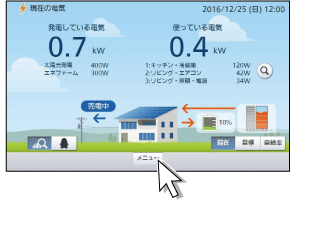
-
 を選ぶ
を選ぶ
- ・お知らせ(メッセージ)画面が表示されます。

-
「ファームウェア更新のお知らせ(AiSEG)」の
 を選ぶ
を選ぶ
- ・最新ファームウェア更新のお知らせ画面が表示されます。
- ・操作中に
 を選ぶと、画面が戻ります。
を選ぶと、画面が戻ります。
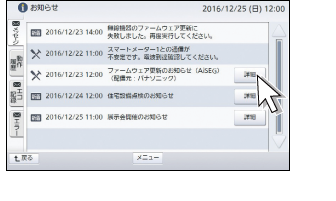
-
 を選ぶ
を選ぶ
- ・更新内容画面が表示されます。
- ・内容を確認して
 を選んでください。
を選んでください。

-
 を選ぶ
を選ぶ
- ・確認画面が表示されます。
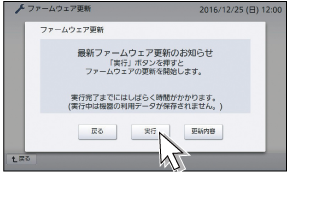
-
 を選ぶ
を選ぶ
- ・ファームウェアの更新が始まります。
- ・
 を選ぶと、お知らせ(メッセージ)画面に戻ります。
を選ぶと、お知らせ(メッセージ)画面に戻ります。 - ・更新には約10分かかります。
(注)ファームウェアの更新中はデータの計測・保存、AiSEG2の操作ができません。ほかの表示機器からAiSEG2の画面を表示させようとすると「ファームウェア更新中です 電源を切らないでください。」が表示されます。
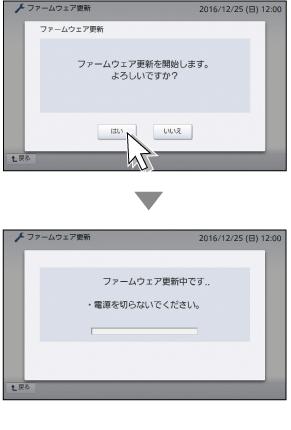
-
更新完了画面が表示されてAiSEG2が再起動する。
(注)住まいるサポ、HEMSモニターをお使いの場合は、電源を入れ直して再起動させてください。
- ・住まいるサポ:電源スイッチ(親機底面)を「切」から「入」側にする。
- ・HEMSモニター:ACアダプターを抜き差しする。
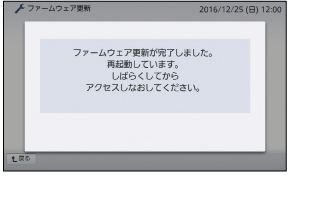
-
しばらくしてからAiSEG2の画面を表示させる。
(注)ファームウェアの更新に失敗した場合、「ファームウェア更新に失敗しました。お知らせ画面を確認してください。」が表示されます。
 を選んでお知らせ(メッセージ)画面を確認し、手順3から再度操作してください。
を選んでお知らせ(メッセージ)画面を確認し、手順3から再度操作してください。-
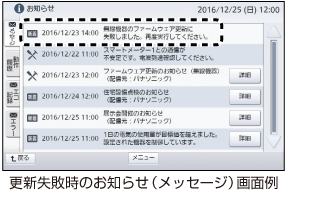
(注)メッセージの更新があった場合、起動画面で
 の右横に「お知らせアイコン:
の右横に「お知らせアイコン: 」が表示されます。
」が表示されます。(注)ファームウェアに関する更新があった場合、お知らせランプが赤色点灯します。また、起動画面で
 の右横に「お知らせアイコン:
の右横に「お知らせアイコン: 」が表示されます。
」が表示されます。
AiSEGの機種からファームウェア更新方法を選ぶ
AiSEG(MKN700、MKN702)のファームウェア更新方法
AiSEG2(MKN713)(7型モニター付)のファームウェア更新方法
AiSEG2(MKN704)、もしくはAiSEG2(集合住宅用 MKN705)のファームウェア更新方法
AiSEG3(MKN7140、MKN7141)(7型モニター付)のファームウェア更新方法
